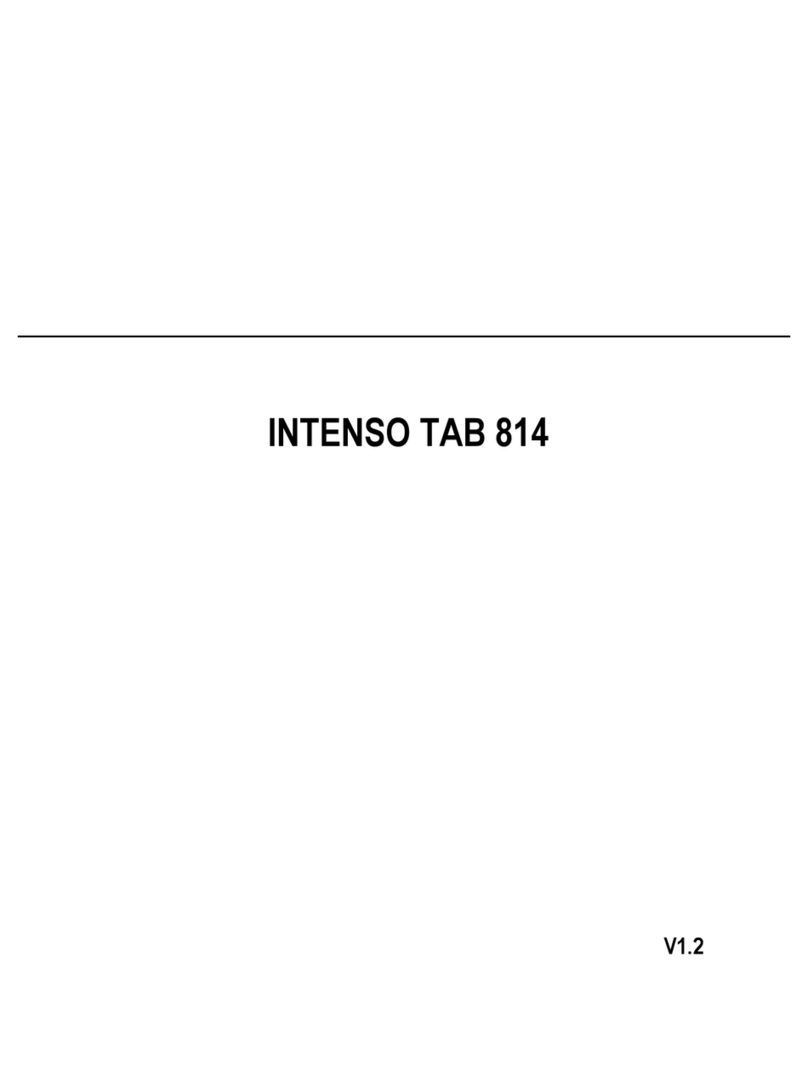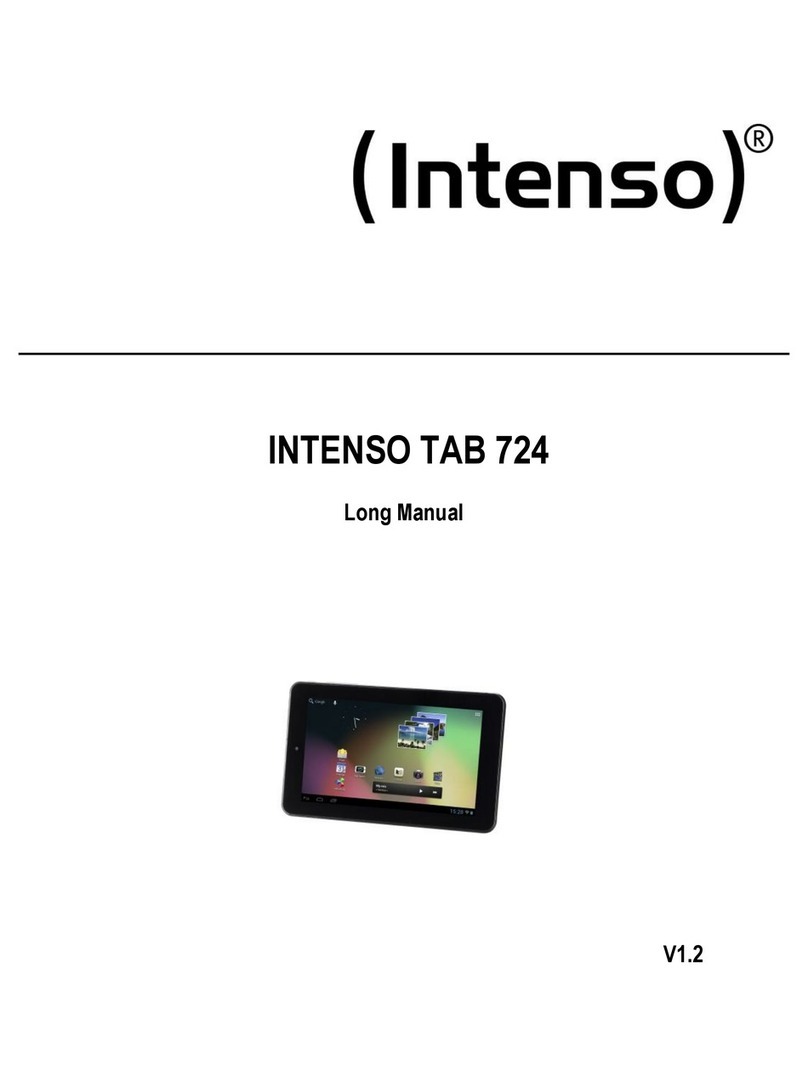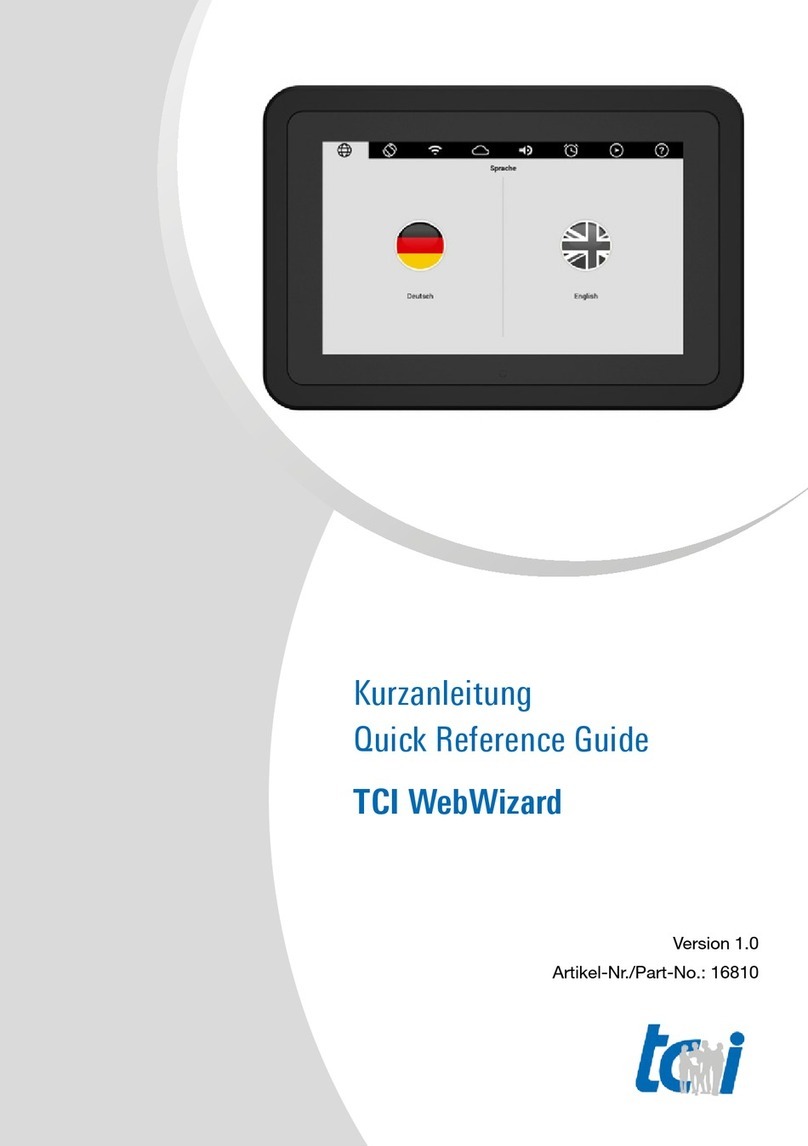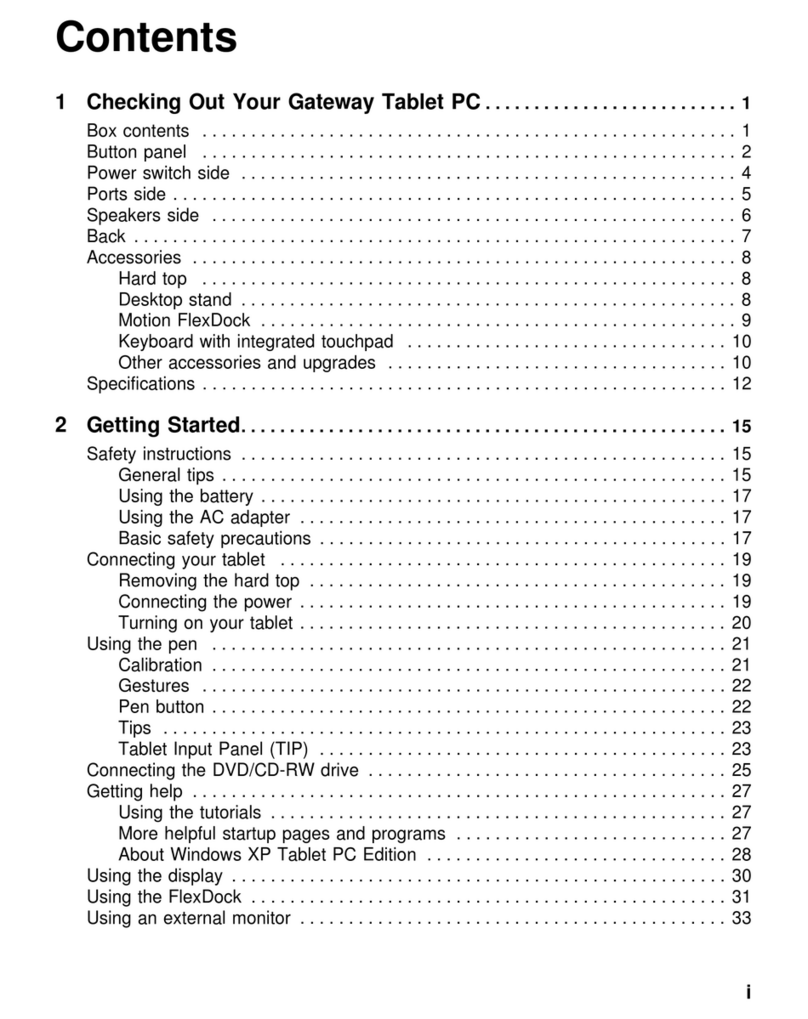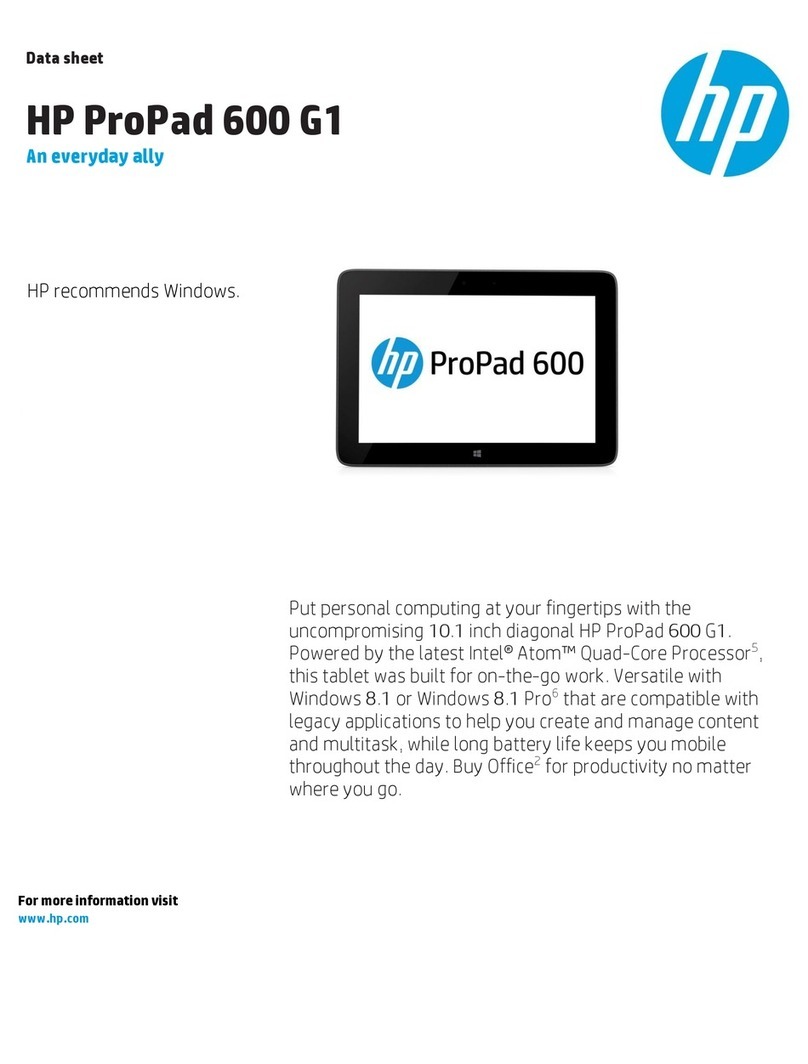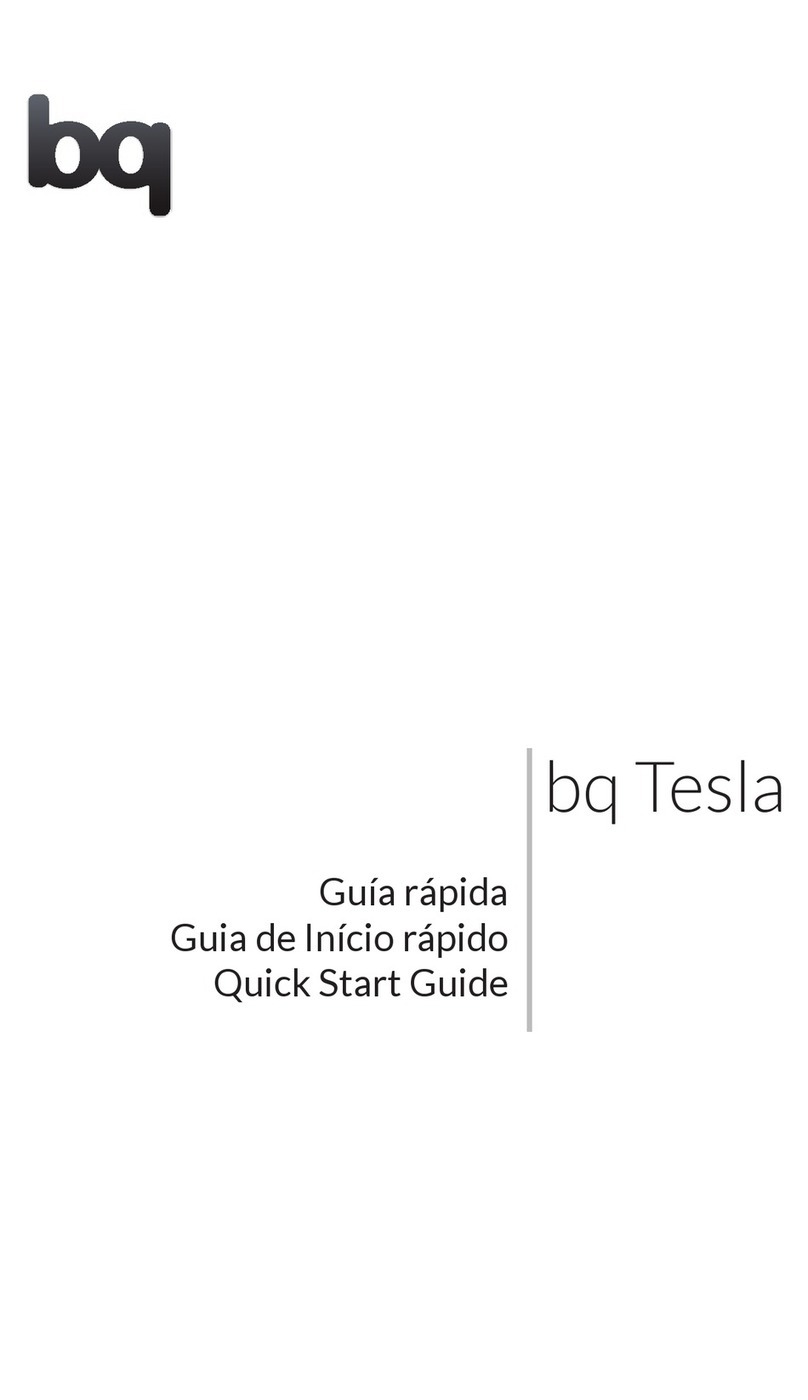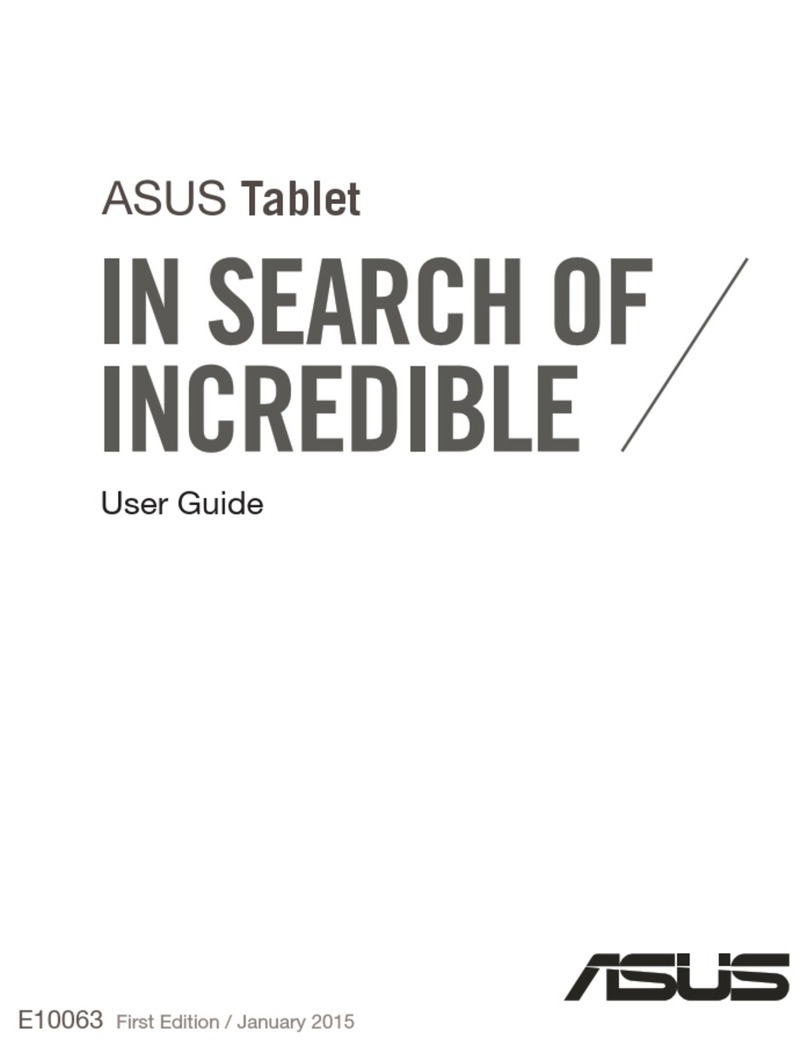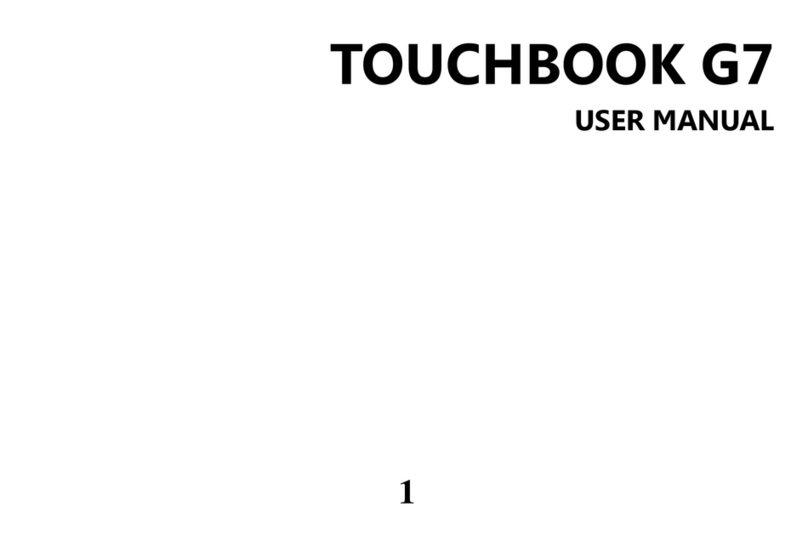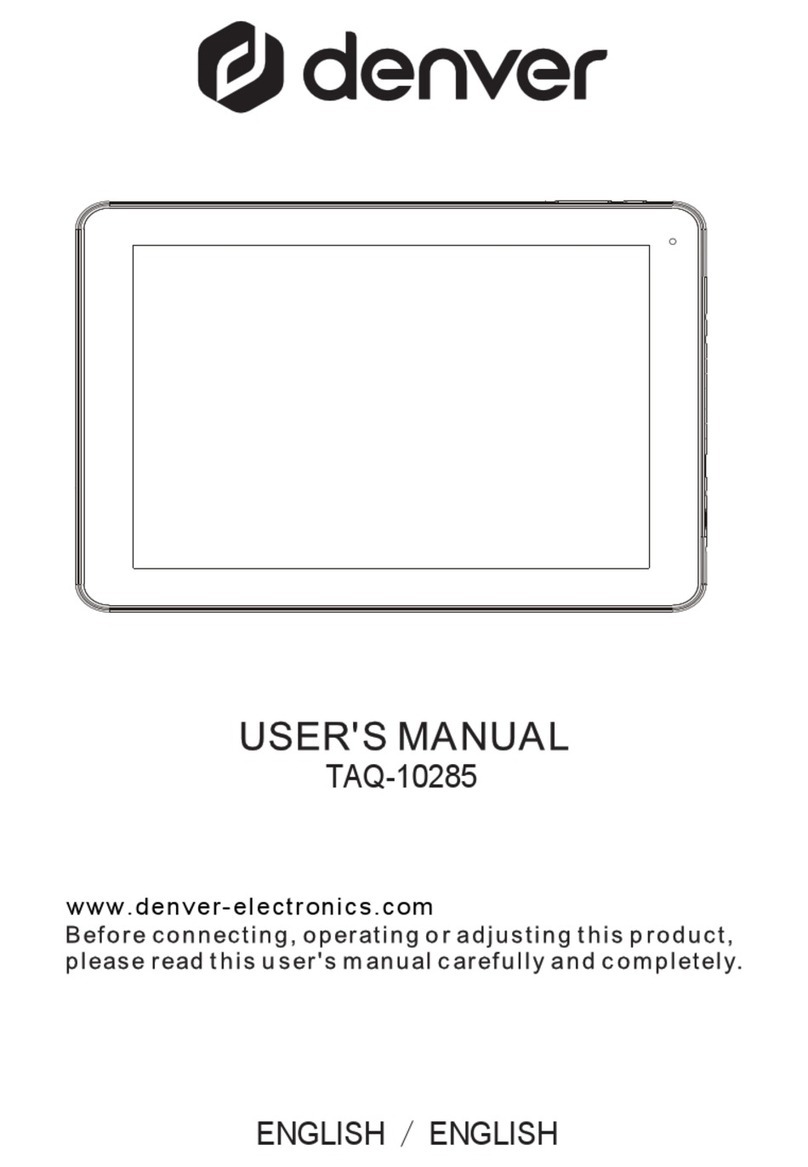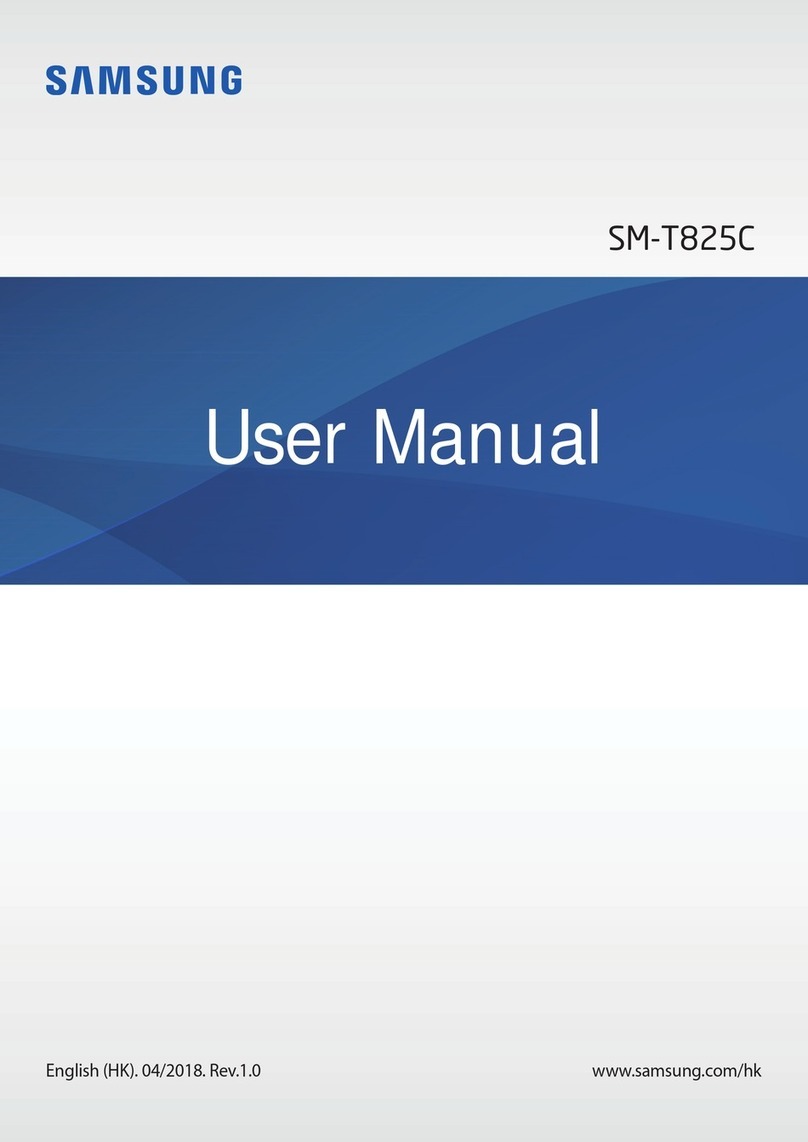Intenso TAB 714 How to use

Intenso TAB 714
Short Manual
V1.2

DE - 1
Kurze Bedienungsanleitung TAB 714
1.) Inhaltsverzeichnis
1.) Inhaltsverzeichnis.................................................................................................................................................................................. 1
2.) Packungsinhalt ...................................................................................................................................................................................... 1
3.) Hinweise................................................................................................................................................................................................2
4.) Geräteüberblick ..................................................................................................................................................................................... 3
5.) Einschalten des Gerätes / Laden des Akkus.........................................................................................................................................3
6.) Nutzung einer Micro SD/SDHC Karte.................................................................................................................................................... 3
7.) Der Startbildschirm................................................................................................................................................................................ 4
Ansicht........................................................................................................................................................................................................ 4
Entsperren des Displays.............................................................................................................................................................................4
Statusleiste.................................................................................................................................................................................................4
8.) Anwendungsübersicht ........................................................................................................................................................................... 5
9.) Nutzung der virtuellen Tastatur.............................................................................................................................................................. 5
Eingabe von Sonderzeichen.......................................................................................................................................................................5
10.) WIFI.....................................................................................................................................................................................................6
Automatische Verbindung........................................................................................................................................................................... 6
11.) App Center .......................................................................................................................................................................................... 6
12.) Eingeschränkte Garantiebedingungen................................................................................................................................................. 7
13.) Technische Daten................................................................................................................................................................................ 7
14.) Entsorgung von Elektro-Altgeräten......................................................................................................................................................7
EG Konformitätserklärung ..............................................................................................................................................................................8
Vielen Dank, dass Sie sich für den Erwerb dieses Produktes entschieden haben!
Dieses Handbuch ist nur die Kurzanleitung und enthält nicht alle Funktionen Ihres Gerätes. Die ausführliche
Anleitung finden Sie als PDF Datei auf dem Gerät und unter www.intenso.de als Download.
Für die Nutzung von Anwendungen die von Drittanbietern stammen, kontaktieren Sie bitte den Anbieter. Bitte
beachten Sie, dass alle Angaben ohne vorherige Ankündigung geändert werden können. Aktuelle Informationen
finden Sie ebenfalls unter www.intenso.de
Markenzeichen
Google™, das Google™-Logo und Android™ sind Marken von Google™. Alle anderen Produkt-
oder Servicenamen sind Eigentum ihrer jeweiligen Inhaber.
2.) Packungsinhalt
Bitte überprüfen Sie den Packungsinhalt auf Vollständigkeit:
TAB 714
Stereo-Kopfhörer
USB Kabel
Netzteil 5V 2.0A
Bedienungsanleitung
USB-Dongle

DE - 2
3.) Hinweise
Vermeiden Sie einen harten Aufprall des Gerätes. Legen Sie es nicht auf schräge Flächen, um einen Sturz des Gerätes
zu vermeiden.
Verwenden Sie das Gerät nicht in extrem kalten, heißen, feuchten oder staubigen Gebieten. Setzen Sie es ebenfalls
keinen direkten Sonnenstrahlen aus.
Vermeiden Sie die Nutzung auf sandigen Plätzen.
Verwenden Sie das Gerät nicht in explosionsgefährdeten Umgebungen, wie zum Beispiel an den Zapfsäulen einer
Tankstelle.
Vermeiden Sie die Benutzung auf Kissen, Sofas oder anderen Gegenständen, die eine Wärmeentwicklung unterstützen,
da die Gefahr einer Überhitzung des Gerätes besteht.
Führen Sie häufiger Datensicherungen durch, um einen möglichen Datenverlust zu vermeiden. Wir sind nicht haftbar für
einen eventuellen Datenverlust.
Trennen Sie die Verbindung nicht, wenn Daten übertragen werden oder das Gerät formatiert wird. Dies kann zu
Datenverlust führen.
Bilder und Filme können durch Rechte Dritter geschützt sein. Das Abspielen ohne Lizenz kann Copyright Rechte
verletzen.
Vermeiden Sie das Benutzen in stark magnetisierten Feldern.
Schützen Sie das Gerät vor Nässe. Wenn Feuchtigkeit in das Gerät eintritt, schalten Sie es bitte unverzüglich aus, danach
säubern und trocknen Sie bitte das Gerät.
Verwenden Sie bitte keine chemischen Lösungen, um das Gerät zu säubern. Hier bitte nur ein trockenes Tuch
verwenden.
Keine offenen Flammen, beispielsweise angezündete Kerzen, in die Nähe oder auf dem Gerät platzieren.
Wir sind nicht haftbar für Schäden bei einer Fehlfunktion, für Datenverlust, fehlerhafter Handhabung, eigenhändiger
Reparatur des Geräts oder Wechseln des Akkus.
Sollte das Gerät einmal nicht auf Ihre Eingaben reagieren, benutzen Sie bitte den Reset-Knopf auf der Rückseite des
Gerätes, um es neu zu starten.
Bei Nichtverwendung trennen Sie bitte das Netzteil von der Stromversorgung.
Die Steckdose muss sich in der Nähe des Gerätes befinden und leicht zugänglich sein.
Betreiben Sie den Netzadapter nur an geerdeten Steckdosen mit AC 100-240V~, 50/60 Hz. Wenn Sie sich der
Stromversorgung am Aufstellungsort nicht sicher sind, fragen Sie beim betreffenden Energieversorger nach.
Benutzen Sie nur das beiliegende Netzadapter- und Netzanschlusskabel.
Um die Stromversorgung zu Ihrem Gerät zu unterbrechen, ziehen Sie das Netzteil aus der Steckdose. Halten Sie beim
Abziehen immer das Netzteil selbst fest. Ziehen Sie nie an der Leitung.
Öffnen Sie nicht das Gehäuse des Netzadapters. Bei geöffnetem Gehäuse besteht Lebensgefahr durch elektrischen
Schlag. Es enthält keine zu wartenden Teile.
Bei längerer Nichtverwendung entlädt sich der Akku des Gerätes langsam. Vor der Wiederverwendung muss dieser
erneut aufgeladen werden.
Bitte beachten Sie die umweltgerechte Entsorgung des Gerätes oder des Akkus.
Bitte zerlegen Sie das Gerät nicht in Einzelteile, und versuchen Sie bitte nicht, es selbst zu reparieren, da die Garantie in
diesem Fall erlischt.
Nutzen Sie das Gerät nicht an Orten, wo die Nutzung von Mobilgeräten verboten ist. Nutzen Sie das Gerät nicht in der
Nähe anderer elektronischer Geräte, da es durch die Hochfrequenzsignale zu Störungen kommen kann.
Nutzen Sie das Gerät nicht in der Nähe eines Schrittmachers, in einem Krankenhaus oder in der Nähe medizinischer
Geräte, da es durch die Hochfrequenzsignale zuStörungen kommen kann. Halten Sie mindestens 15cm Abstand von
einem Schrittmacher. Wenden Sie sich bitte an den Hersteller dieser Geräte, um Informationen über die gemeinsame
Nutzung zu erhalten.
Bei Verwendung von Ohr- oder Kopfhörern in zu hoher Lautstärke kann es zu einer dauerhaften Schädigung des Gehörs
kommen.
Aus Gründen der Verkehrssicherheit darf das Gerät während der Fahrt nicht vom Fahrzeugführer selbst bedient werden.

DE - 3
4.) Geräteüberblick
5.) Einschalten des Gerätes / Laden des Akkus
Bitte laden Sie den Akku des Gerätes vor der ersten Benutzung vollständig auf. Verbinden Sie
dazu das beiliegende Netzteil mit dem Gerät und einer Steckdose. Das vollständige Laden dauert
ca. 5 Stunden.
Der Ladezustand wird Ihnen während des Betriebes in der Statusleiste angezeigt. Bei aktivierter
Displaysperre wird Ihnen der aktuelle Ladezustand in Prozent angezeigt.
Im ausgeschalteten Zustand wird Ihnen bei kurzem Druck auf einer der Tasten ein Batteriesymbol im
Display angezeigt. Während des Ladevorganges wird durch eine Animation ein füllen der Batterie in
mehreren Stufen dargestellt. Ist der Akku vollständig geladen, endet die Animation und die Batterie
wird vollständig angezeigt.
6.) Nutzung einer Micro SD/SDHC Karte
Dieses Gerät kann Daten direkt von einer Micro SD/SDHC Karte lesen.
Um eine Micro SD/SDHC Karte zu nutzen, stecken Sie bitte die Karte in das dafür vorgesehene
Fach auf der Unterseite des Gerätes (I). Nutzen Sie den vorinstallierten Explorer, um auf die
auf der Speicherkarte vorhandenen Daten zuzugreifen. Bitte wählen Sie hierzu im Explorer
das Verzeichnis „SD Card“ aus.
1.)Ein / Aus Taste: Lange drücken, um das
Gerät auszuschalten; kurz drücken, um
das Display aus dem Ruhemodus zu
reaktivieren
2.)3.5mm Kopfhörerbuchse
3.)Micro-USB Buchse
4.)DC 5V 2A Eingang
5.)Micro-SD Kartenslot
6.)Lautstärke +/-
7.)Touchscreen
8.)Front Kamera

DE - 4
7.) Der Startbildschirm
Ansicht
Entsperren des Displays
Wird der Touchscreen zwei Minuten lang nicht bedient, wechselt das Gerät in den Standby
Modus. Drücken Sie kurz die Ein / Aus Taste, um in den aktiven Modus zu wechseln. Das
Display ist zum Schutz vor ungewünschten Eingaben gesperrt. Berühren Sie das
geschlossene Schloss auf dem Display und halten Sie dieses gedrückt. Ziehen Sie nun
das Schloss auf das soeben erschienene geöffnete Schloss und lösen Sie dann Ihren
Finger vom Display. Der Bildschirm ist nun entsperrt.
Ziehen Sie das Schloss Symbol mit Ihrem Finger in Pfeilrichtung
Hinweis: Ziehen Sie das Schloss Symbol zum erscheinenden Kamera Symbol, um direkt die
Kameraanwendung zu öffnen.
Statusleiste
Die Statusleiste finden Sie im unteren Bereich des Startbildschirms. Sie besitzt folgende
Funktionalität:
Zurück
Startbildschirm
WLAN Verbindung
Zeit
Ladezustand Batterie
Zuletzt genutzte
Programme

DE - 5
Sie erhalten Informationen über:
die zuletzt genutzten Programme
die Signalstärke der aktuellen WLAN Verbindung
die aktuelle Uhrzeit
den aktuellen Batterieladestand
Sie können folgende Funktionen ausführen:
Startbildschirm aufrufen
im jeweilig aufgerufenem Menü einen Schritt zurückgehen
die zuletzt genutzten Programme aufrufen
8.) Anwendungsübersicht
Tippen Sie auf dieses Symbol, um die Anwendungsübersicht zu öffnen. Hier werden Ihnen alle auf
dem Gerät installierten Anwendungen angezeigt. Durch Tippen auf das dazugehörige Symbol können
Sie die gewünschte Anwendung direkt starten.
9.) Nutzung der virtuellen Tastatur
Tippen Sie auf das Eingabefeld zum Öffnen der virtuellen Tastatur. Sie können nun Texte
eingeben oder Internetseiten aufrufen.
Eingabe von Sonderzeichen
Um ein Sonderzeichen wie etwa “ä” einzugeben, tippen Sie lange mit Ihrem Finger auf die
Taste „a“ um das Sonderzeichenmenü aufzurufen. Hier können Sie nun den Buchstaben „ä“
auswählen“.
Tippen Sie lange auf die Taste “a” Wählen Sie aus dem Sonderzeichenmenü den
gewünschten Buchstaben aus, indem Sie mit
dem Finger auf der Tastatur an die gewünschte
Stelle gleiten.
a. Caps Lock (Groß- und Kleinschreibung)
b. Rücksprungtaste
c. Aufruf des Menüs für die Nummern,
Zeichen und Sonderzeichen Eingabe
d. Space Taste (Leerzeicheneingabe)
e. Enter ( Bestätigung Ihrer Eingabe)

DE - 6
10.) WIFI
Um das Gerät mit dem Internet zu verbinden, benötigen Sie eine WLAN Verbindung.
Tippen Sie nun auf WLAN-Einstellungen. Unter WLAN-Netzwerke werden Ihnen jetzt alle
verfügbaren Netzwerke sowie alle bereits genutzten Netzwerke angezeigt.
Tippen Sie bitte auf das gewünschte Netzwerk und geben Sie gegebenenfalls den passenden
WLAN Schlüssel (Passwort) ein, um eine Verbindung herzustellen.
Hinweis: Bitte beachten Sie, dass sich ein WLAN Netz in Reichweite ihrer aktuellen Position
befinden muss.
Automatische Verbindung
Öffnen Sie über das WIFI Icon oder über die Einstellungen die WLAN Einstellungen. Hier
können Sie die WLAN Funktion ganz einfach aktivieren oder deaktivieren. Schieben Sie den
virtuellen Schalter einfach aus der Position „An“ nach links, um die WLAN Funktion zu
deaktivieren. Die Anzeige wechselt nun zu „Aus“.
Um die deaktivierte WLAN Funktion wieder zu aktivieren, schieben Sie den virtuellen
Schalter einfach nach rechts.
11.) App Center
Auf dem Gerät ist das AndroidPIT App Center bereits vorinstalliert. Hier finden Sie
verschiedene Apps, Testberichte, einen Blog und ein Forum.
Für weitere Hinweise oder Hilfe zur Nutzung des App Centers besuchen Sie bitte die
Homepage des Anbieters unter www.androidpit.de.
Hinweis: Für diese Funktion ist eine WLAN Verbindung zum Internet erforderlich.

DE - 7
12.) Eingeschränkte Garantiebedingungen
Die Garantie deckt nur den Ersatz dieses Intenso Produkts ab. Die Garantie gilt nicht für normale
Verschleißerscheinungen, die sich aus fehlerhaftem, unsachgemäßem Gebrauch, Nachlässigkeit, Unfall,
Inkompatibilität, oder aus mangelhafter Leistung einer bestimmten Computer Hardware oder Computer
Software ergeben.
Es besteht kein Garantieanspruch bei Nichteinhaltung der Intenso Bedienungsanleitung sowie bei
unsachgemäßer Montage, Gebrauch oder bei Defekten durch andere Geräte.
Wird das Produkt Erschütterungen, elektrostatischer Entladungen, Wärme- oder Feuchtigkeitseinwirkungen
jenseits der Produktspezifikationen ausgesetzt, besteht kein Garantieanspruch.
Intenso haftet nicht für Datenverluste oder jegliche, auftretende Begleitschäden oder Folgeschäden, für die
Verletzung der Garantiebedingungen oder für sonstige Schäden, gleich welche Ursache zugrunde liegt.
Dieses Produkt ist nicht für eine kommerzielle Nutzung oder für medizinische und spezielle Anwendungen
vorgesehen, in denen der Ausfall des Produktes Verletzungen, Todesfälle oder erhebliche Sachschäden
verursachen kann.
13.) Technische Daten
CPU
1 GHz Cortex A8
Arbeitsspeicher
512 MB DDR 3
Betriebssystem
Android 4.0.4
Kompatible Betriebssysteme
Windows XP / Vista / 7 / Linux 2,4 und höher / Mac 10.6
und höher
Anschlussmöglichkeiten
Kopfhörer, Micro SD (SDHC), Micro USB
WLAN
WiFi (802.11 b/g/n)
G-Sensor
360 Grad Rotation
Photo Format
JPEG, BMP, GIF, PNG
Audio Format
MP3, WMA, WAV, OGG, FLAC, APE
Video Format
MPEG1, MPEG 4, FLV
Display
TFT LCD Display, 800 x 480 Pixel
Kamera
0,3 MP Front Kamera
SNR
>= 80 dB
Frequenzbereich
20 Hz –20 KHz
Netzteil
(V) AC Adapter (Ktec KSAS0100500200HE): AC Input
100-240V~50/60Hz, DC Output 5V / 2A
Interne Batterie
Wiederaufladbarer Lithium-Ionen Polymer Akku
14.) Entsorgung von Elektro-Altgeräten
Die mit diesem Symbol gekennzeichneten Geräte unterliegen der europäischen Richtlinie
2002/96/EC.
Alle Elektro- und Elektroaltgräte müssen getrennt vom Hausmüll über die dafür vorgesehenen
staatlichen Stellen entsorgt werden.
Mit der ordnungsgemäßen Entsorgung von Elektro-Altgeräten vermeiden Sie Umweltschäden.

DE - 8
Intenso GmbH
Datum: 12.07.2013
EG Konformitätserklärung
Wir, die Intenso GmbH,
mit Sitz in der Diepholzerstr. 15 in 49377 Vechta, Deutschland
erklären auf eigene Verantwortung, dass das Produkt:
Modell: 7“ Intenso TAB714 (Artikel Nr. 5509852)
Beschreibung: Tablet-Computer
auf das sich diese Erklärung bezieht, mit den folgenden Richtlinien und Normen konform ist:
R&TTE Richtlinie 1999/5/EG
EN 301 489-1 V1.9.2
EN 301 489-17 V2.1.1
EN 300 328 V1.7.1 : 2006-10
EN 55022:2010 (Class B)
EN 55024:2010
EN 61000-3-2:2006+A1 :2009+A2 :2009 (Class D)
EN 61000-3-3:2008
Niederspannungsrichtlinie 2006/95/EG
EN 60950-1:2006+A11:2009+A1:2010+A12:2011+A12:Berichtigung 2012
Öko-Design Richtlinie 2009/125/EG
1275/2008
278/2009
ROHS Richtlinie 2011/65/EU
Die auf das oben angeführte Gerät bezogenen technischen Unterlagen sind an folgender
Stelle hinterlegt:
Intenso GmbH
Diepholzerstr. 15, 49377 Vechta, Deutschland
Autorisierte Person:
____________________________
Geschäftsführer: Thomas Pöhlking


EN - 1
Short User Manual TAB 714
1.) Contents
1.) Contents................................................................................................................................................................................................ 1
2.) Package contents.................................................................................................................................................................................. 1
3.) Notes..................................................................................................................................................................................................... 2
4.) Device overview.....................................................................................................................................................................................3
5.) Charging the battery..............................................................................................................................................................................3
6.) Using a Micro SD/SDHC Card...............................................................................................................................................................3
7.) Home Screen.........................................................................................................................................................................................4
View............................................................................................................................................................................................................ 4
Unlocking the screen .................................................................................................................................................................................. 4
Status bar ................................................................................................................................................................................................... 4
8.) Applications overview............................................................................................................................................................................ 5
9.) Using the virtual keyboard..................................................................................................................................................................... 5
Special character input ............................................................................................................................................................................... 5
10.) WIFI.....................................................................................................................................................................................................6
Automatic connection.................................................................................................................................................................................. 6
11.) App Center .......................................................................................................................................................................................... 6
12.) Limited Warranty Terms ......................................................................................................................................................................6
13.) Technical Data.....................................................................................................................................................................................7
14.) Disposal of Used Electronic Equipment............................................................................................................................................... 7
EC Declaration of Conformity..........................................................................................................................................................................8
Thank you very much for your decision to purchase this product!
These short instructions do not include all functions of your equipment. You can find the detailed instruction manual as
PDF file on your equipment or on the website www.intenso.de as download.
To use applications created by third suppliers, please get in touch with the respective supplier. Please consider that all
indications can be modified without previous communication. You can also find the actual information on the website
www.intenso.de
Trademarks
Google™, the Google™ logo and Android ™ are trademarks of Google™. All other product or
service names are the property of their respective owners.
2.) Package contents
Please check if the contents are complete:
TAB 714
Stereo headphones
USB cable
Power supply 5V 2.0A
User Manual
USB-Dongle

EN - 2
3.) Notes
Avoid hard impacts to the device. Do not place it on inclined surfaces to prevent the device from falling down.
Do not use the device in extremely cold, hot, humid or dusty areas; also do not expose to direct sunlight.
Do not use it on sandy places.
Do not use it in hazardous environments, such as fuelling pumps at petrol stations.
Avoid using it on cushions, sofas or other objects that foster heat generation, due to the risk of overheating.
Perform frequent data backups to avoid potential data loss. We are not liable for any loss of data.
Do not disconnect when data is being transferred or the device formatted. This can cause data loss.
Images and movies can be protected by third-party rights. Playing without a license can violate copyrights.
Avoid use in highly magnetic fields.
Protect the unit from moisture. Should moisture enter the unit, please turn it off immediately, clean it and dry the unit.
Please do not use chemical solvents to clean the device. Use only a dry cloth.
Do not place open flames, such as lighted candles, near or on the device.
We are not liable for damages caused by malfunctions, data losses, incorrect handling, own repairs to the device or
changing of the batteries.
Should the device not respond to your requests, please restart the device by pressing the reset button on the back of it.
When not in use, please disconnect the mains adaptor from the power supply.
The outlet must be near the equipment and easily accessible.
Only use the AC adapter with grounded outlets with AC 100-240V, 50/60 Hz. If you are not sure about the power supply at
installation site, please ask the relevant energy services.
Use only the included AC adapter and power cord.
To interrupt the power supply to your unit, unplug the AC adapter from the outlet. Always hold the adapter firmly when
disconnecting the power supply. Never pull on the line.
Do not open the housing of the power adapter. With open housing, there is danger of electrical shock. It contains no user-
serviceable parts.
When not in use, the battery of the device discharges slowly. Prior to reuse it must be recharged.
Please observe environmentally sound disposal of the device and the battery.
Please do not disassemble into parts or try to repair it yourself because in these cases the warranty expires.
Do not use the device in places where the use of mobile devices is prohibited. Do not use the device in the vicinity of other
electronic devices because the high-frequency signals can cause interferences.
Do not use it near a pacemaker, in a hospital or near medical equipment, because the high-frequency signals may cause
interferences. Keep a distance of at least 15 cm from a pacemaker. Please contact the manufacturer of these devices to
obtain information about joint use.
The use of earbuds or headphones at high volumes can lead to permanent hearing damage.
For reasons of traffic safety, the device may not be operated by the driver himself while driving.

EN - 3
4.) Device overview
5.) Charging the battery
Please charge the battery completely before first use of the device.Connect the included
power adapter to the device and a power outlet. The full charge takes approximately 5 hours.
The charge condition will be displayed you during operation. In case of an active display lock, the
actual charge condition will be displayed you in percentage.
If the equipment is switched off, if you press shortly a key in any order a battery symbol will be shown
on the display. During the charge process by an animation the filling of the battery will be displayed in
many levels. If the battery is fully loaded, the animation will stop and the battery will be displayed
completely.
6.) Using a Micro SD/SDHC Card
This device is able to read data directly from a Micro SD/SDHC memory card.
In order to use a Micro SD/SDHC memory card, slide the card into the opening provided at the
bottom of the device (I). Use the pre-installed Explorer (more information is to be found in the
extensive operating instructions), to be able to access the data provided on the memory card. For
this, please select the “SD Card“ in the index of the Explorer.
1.) On / Off button: Press and
hold to turn the unit off, press
briefly to switch between
standby and active mode
2.) 3.5mm headphone jack
3.) Micro USB Socket
4.) DC 5V 2A input
5.) Micro SD Card slot
6.) Volume +/-
7.) Touchscreen
8.) Front Camera

EN - 4
7.) Home Screen
View
Unlocking the screen
If the touchscreen is not used for two minutes, the device changes into standby mode. Press the
on/off button for a short time to return to the active mode. The locked display is protecting against
undesired input. Touch the closed lock on the display and keep it pressed. Draw the lock now
to the open lock just appearing on the display and release your finger from the display. The
screen is now unlocked.
Drag the lock icon with your finger in the direction of the arrow
Advice: Draw the lock symbol to the appearing camera symbol to open the camera application
directly.
Status bar
The status bar is to be found in the lower section of the starting screen. It has the following
functions:
back
Home screen
WLAN Connection
Time
Battery
Recently used
programs

EN - 5
Here you will receive information on:
the last used programmes
the signal strength of the present WIFI connection
the time
the present status of the battery
You can carry out the following functions:
Call up the starting screen
Go back one step in the relevant called up menu
Call up the last used programmes
8.) Applications overview
Tap this icon to open the application overview. Here all applications installed on the device will be
displayed. You can start any application by tapping the corresponding icon.
9.) Using the virtual keyboard
Tap the box to open the virtual keyboard. You can now enter text or websites.
Special character input
To insert a special character such as "ä", tap long with your finger on the key "a" to access the
special character menu. Now you can select the letter "ä" here.
Tap long on the "a" key Choose from the special characters menu
the desired letter, by gliding your finger
on the keyboard to the desired location.
a. Caps lock (case sensitive)
b. Return button
c. Calling up the menu for numbers, characters and
special character input
d. Space bar (no character input)
e. Go (confirmation of your input)

EN - 6
10.) WIFI
To connect your device with the internet, you require a WIFI connection.
Now tap on Wifi settings. All available networks and all networks already in use will now be
displayed among Wifi networks.
Tap on the desired network and, if required, enter the appropriate Wifi key (password) to establish
a connection.
Note: Please note that a wireless network must be located within the range of your current location.
Automatic connection
Open the WIFI settings via the WIFI icon or via Settings. Here you can quite simply activate or
deactivate the WIFI function. Simply slide the virtual key from its position “on“ to the left to
deactivate the WIFI function. The display changes to “off”.
To activate the deactivated WIFI function again, just slide the virtual key to the right.
11.) App Center
The AndroidPIT App Center is already installed on the device. Here you will find various apps,
reviews, a blog and a forum.
For further information or assistance on use of the App Center, please visit the homepage of the
provider under www.androidpit.de.
Note: For this function, a wireless Internet connection is necessary.
12.) Limited Warranty Terms
The warranty covers only the replacement of this Intenso product. The warranty does not cover normal
wear and tear resulting from faulty, improper use, negligence, accident, incompatibility, or poor
performance of specific computer hardware or computer software.
There is no warranty in the case of non-compliance with the Intenso user manual, improper
installation, use, or defects caused by other equipment.
Warranty is also excluded if the product is subjected to the effects of vibration, electrostatic discharge,
heat or moisture beyond the product specifications.
Intenso is not liable for data loss or any collateral damage, or consequential damages, for breach of
warranty or for any other damage, whatever the underlying cause.
This product is not intended for commercial use or for medical and special applications in which the
failure of the product may cause injury, death or substantial property damage.

EN - 7
13.) Technical Data
CPU
1 GHz Cortex A8
Main memory
512 MB DDR 3
Operating system
Android 4.0.4
Compatible operating systems
Windows XP / Vista / 7 / Linux 2.4 and higher / Mac 10.6 and
higher
Connection options
Headphone, Micro SD (SDHC), Micro USB
Wireless
WiFi (802.11 b/g/n)
G-Sensor
360 degree rotation
Photo format
JPEG, BMP, GIF, PNG
Audio format
MP3, WMA, WAV, OGG, FLAC, APE
Video format
MPEG1, MPEG 4, FLV
Display
TFT LCD display, 800 x 480 pixels
Camera
0,3 MP front camera
SNR
>= 80 dB
Frequency range
20 Hz –20 KHz
Power Supply
(V) AC adapter (Ktec KSAS0100500200HE): AC input 100-
240V~50/60Hz, DC output 5V / 2A
Internal Battery
Rechargeable lithium-ion polymer battery
14.) Disposal of Used Electronic Equipment
Equipment marked with this symbol is subject to the European
Directive 2002/96/EC.
All electrical devices and used electrical equipment must be
disposed of separately from household waste over the
appropriate government agencies.
Proper disposal of old electronic equipment helps avoid
environmental damage.

EN - 8
Intenso GmbH
Date: 12th July 2013
EC Declaration of Conformity
We, the company Intenso GmbH,
with headquarters located at:
Diepholzerstr. 15 in 49377 Vechta, Germany
Declare under our sole responsibility that the product:
Model: 7“ TAB 714 (item no. 5509852)
Description: Tablet computer
is in conformity with the provisions of the following Council Directives:
Directive R&TTE 1999/5/CE
EN 301 489-1 V1.9.2
EN 301 489-17 V2.1.1
EN 300 328 V1.7.1 : 2006-10
EN 55022:2010 (Class B)
EN 55024:2010
EN 61000-3-2:2006+A1 :2009+A2 :2009 (Class D)
EN 61000-3-3:2008
Low Voltage Directive 2006/95/EC
EN 60950-1:2006+A11:2009+A1:2010+A12:2011+A12: correction 2012
Ecodesign Directive 2009/125/EC
1275/2008
278/2009
ROHS Richtlinie 2011/65/EU
The technical documents related to the device mentioned above have been deposited at:
Intenso GmbH
Diepholzerstr. 15, 49377 Vechta. Germany
Authorized Representative:
______________________________
Executive Director: Thomas Pöhlking


IT - 1
Istruzioni TAB 714
1.) Indice
1.) Indice..................................................................................................................................................................................................... 1
2.) Contenuto della confezione................................................................................................................................................................... 1
3.) Note....................................................................................................................................................................................................... 2
4.) Quadro generale dell’apparecchio.........................................................................................................................................................3
5.) Caricamento della batteria..................................................................................................................................................................... 3
6.) Utilizzo di una scheda Micro SD/SDHC................................................................................................................................................. 3
7.) La schermata iniziale............................................................................................................................................................................. 4
Visualizzazione...........................................................................................................................................................................................4
Sblocco del display..................................................................................................................................................................................... 4
Barra di stato ..............................................................................................................................................................................................4
8.) Menù principale applicazioni..................................................................................................................................................................5
9.) Utilizzo della tastiera virtuale.................................................................................................................................................................5
Inserimento di caratteri speciali ..................................................................................................................................................................5
10.) WIFI.....................................................................................................................................................................................................6
Connessione automatica ............................................................................................................................................................................ 6
11.) Centro apps......................................................................................................................................................................................... 6
12.) Condizioni di garanzia limitate.............................................................................................................................................................7
13.) Dati tecnici........................................................................................................................................................................................... 7
14.) Smaltimento di vecchi apparecchi elettrici...........................................................................................................................................7
Dichiarazione di conformità............................................................................................................................................................................ 8
Molte grazie per la Sua decisione di acquistare questo prodotto!
Queste brevi istruzioni non contengono tutte le funzioni del Suo apparecchio. Le istruzioni dettagliate Le trova nel file
PDF sull’apparecchio e nel settore download sul sito www.intenso.de.
Per l’uso di applicazioni provenienti da fornitori terzi La preghiamo di contattare il rispettivo fornitore. La preghiamo di
considerare che tutte le indicazioni possono essere modificate senza obbligo di annunciarlo anticipatamente. Le
informazioni attuali Le trova sul sito www.intenso.de
Marchio di fabbrica
Google™, il logo Google™ e Android™ sono marchi di Google™. Tutti gli altri nomi di prodotti e
servizi sono proprietà del rispettivo possessore.
2.) Contenuto della confezione
Verificare la completezza del contenuto del pacchetto:
TAB 714
Cuffie stereo
Cavo USB
Trasformatore 5V 2.0A
Istruzioni
USB-Dongle
Table of contents
Languages:
Other Intenso Tablet manuals